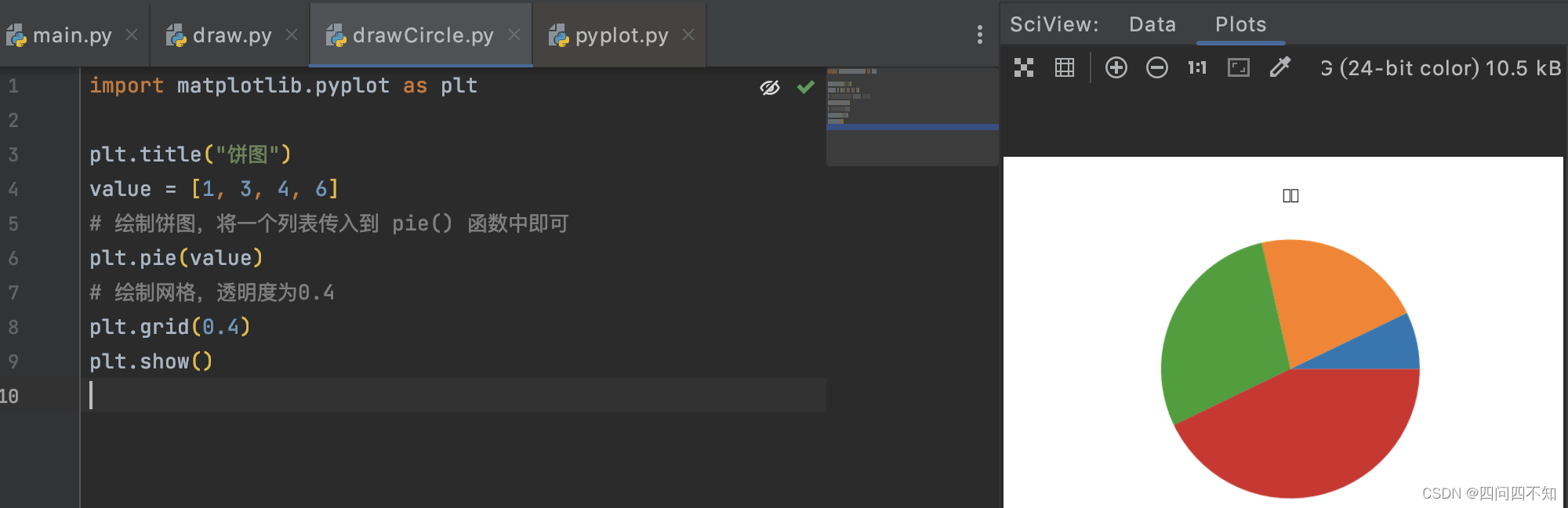PyCharm简介
PyCharm是一种Python IDE(Integrated Development Environment,集成开发环境),带有一整套可以帮助用户在使用Python语言开发时提高其效率的工具,比如调试、语法高亮、项目管理、代码跳转、智能提示、自动完成、单元测试、版本控制。此外,该IDE提供了一些高级功能,以用于支持Django框架下的专业Web开发。
官方下载链接:pycharm不同版本
根据系统版本按需下载后,激活该工具。
PyCharm插件
由于自身的mac os系统版本过低,本人安装了2022.3.3版本的pycharm,激活后开始安装插件,搜索了一下几个常用的插件:
- Rainbow CSV:对CSV文件当中的不同的行都可以用不同的颜色标出;
- Rainbow Brackets:能够将括号以不同的颜色标注出来。
- Indent Rainbow:能够对于不同层级缩进的空格标注不同的颜色;
- Tabnine AI Code xxx:自动填充代码;
- CodeGlance:IDE的最右侧生成一条工具栏;
- Material Theme:能够为Pycharm提供多种不同的页面风格;
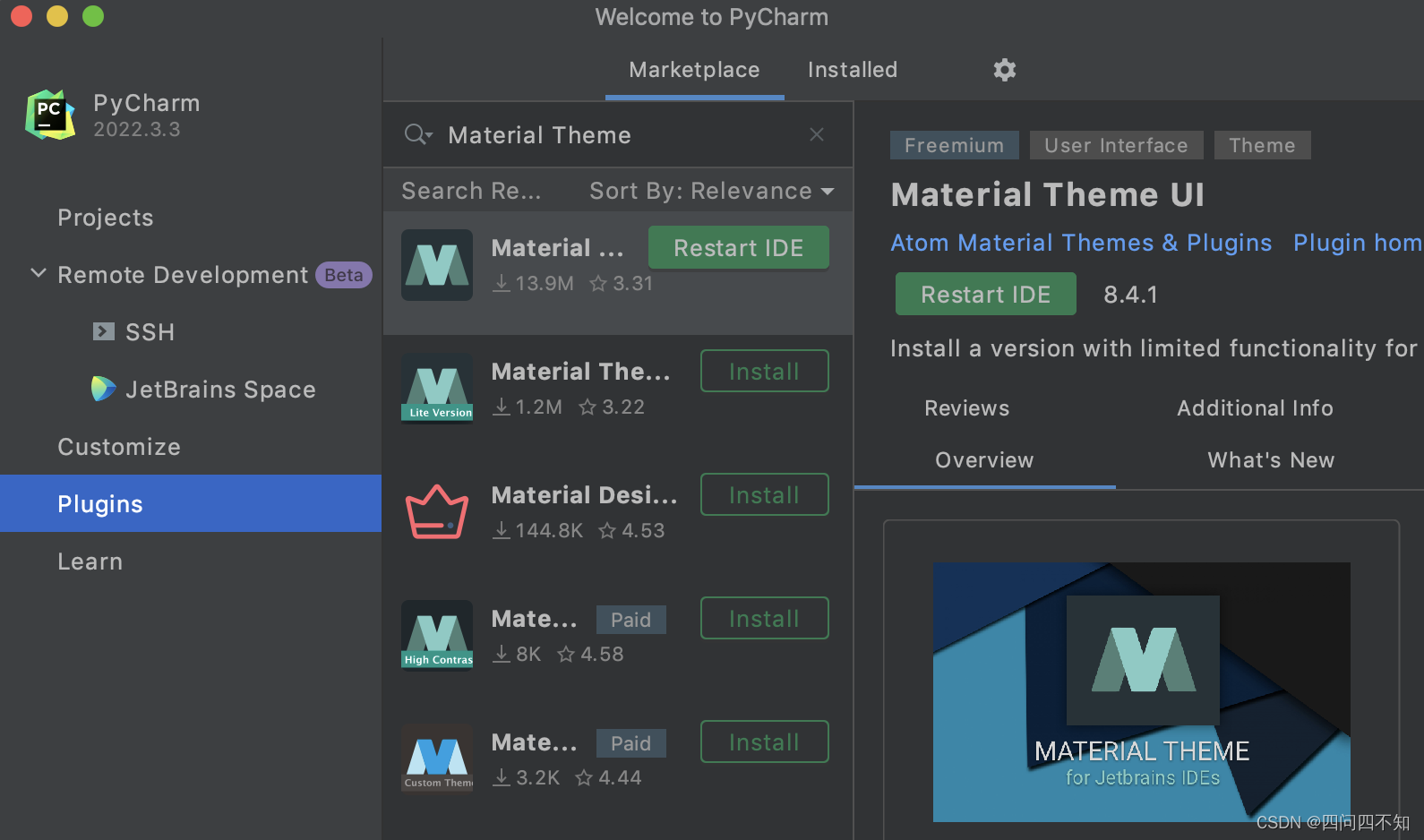
Python Interpreter
如果想使用PyCharm运行python脚本,那么必须要把python解释器配置完整。
输入命令find / -name python只找到安装python的路径,如下图,
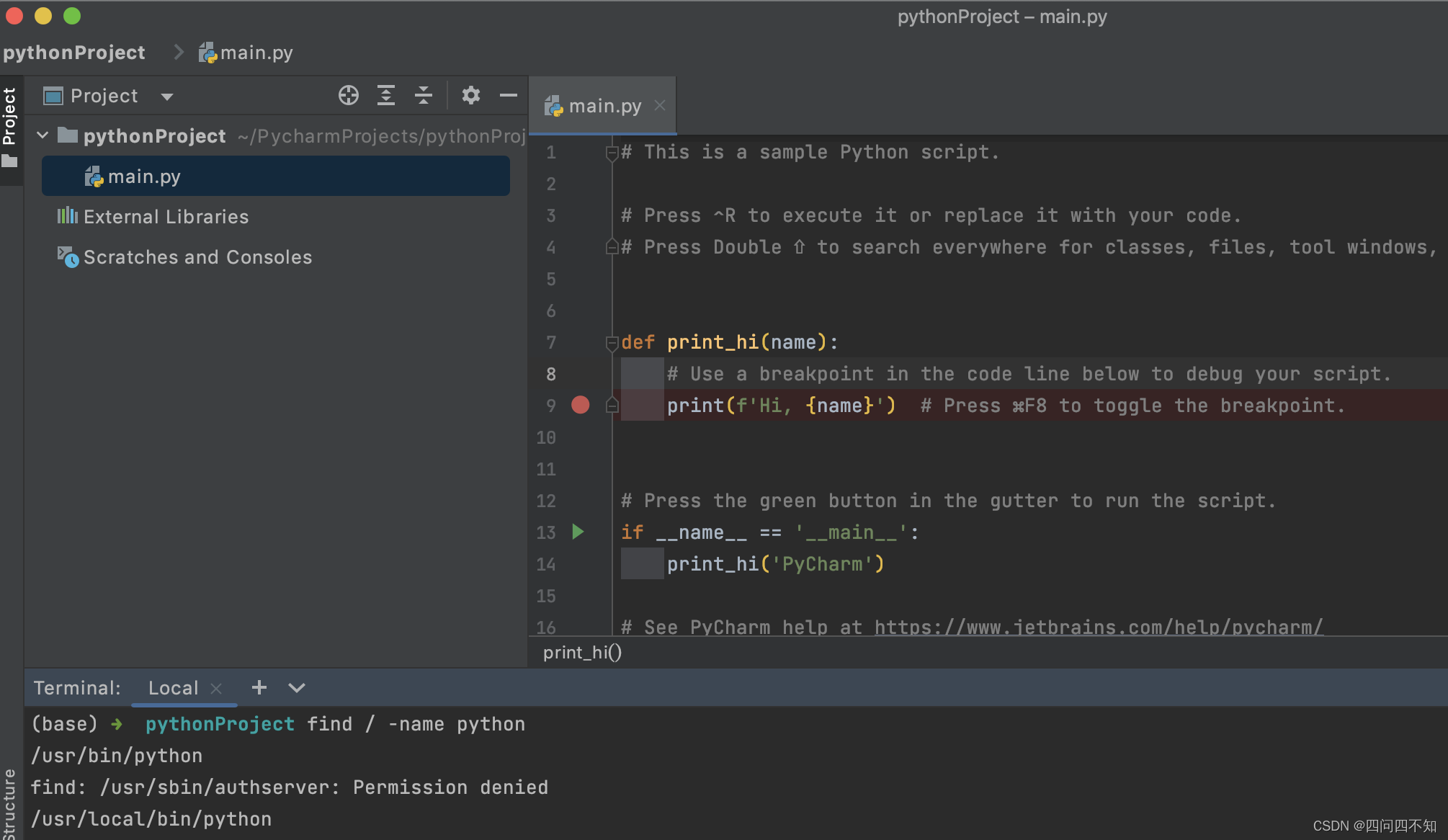
如果没有则说明未安装python,需要安装python并配置环境变量。
输入命令pip list可以查看python中安装了哪些三方库,如果自己需要的库未安装则输入命令pip install xxx安装即可,比如pip install pandas。
输入open .bash_profile打开环境变量配置(Mac OS系统)找到python环境变量,
如果未安装python,则可以进入官网(python官网下载)或者中文网下载稳定版(python中文网下载)
安装了最新的python后,进入python后可以通过下面命令找到python的安装路径:
>>> import sys
>>> print(sys.path)
配置好python解释器

基础Demo
配置完python解析器后就可以跑最基本的hi,pycharm
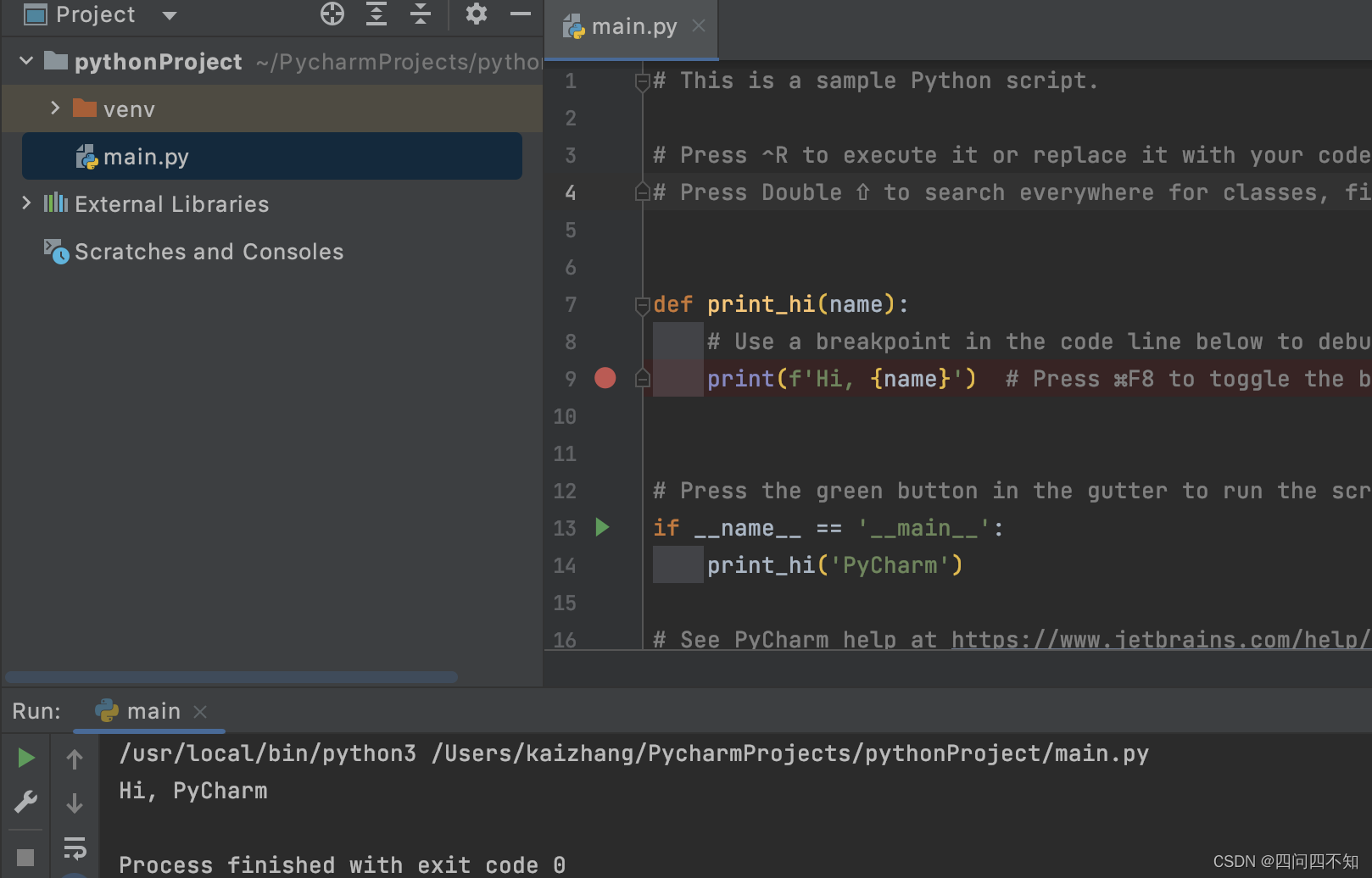
前面安装的插件Tabnine现在就可以用起来,使用Table键完成填充。
使用pip install --upgrade pip更新pip

如果使用过matlab的同学,可以在python中使用matplotlib库去画图,如下,
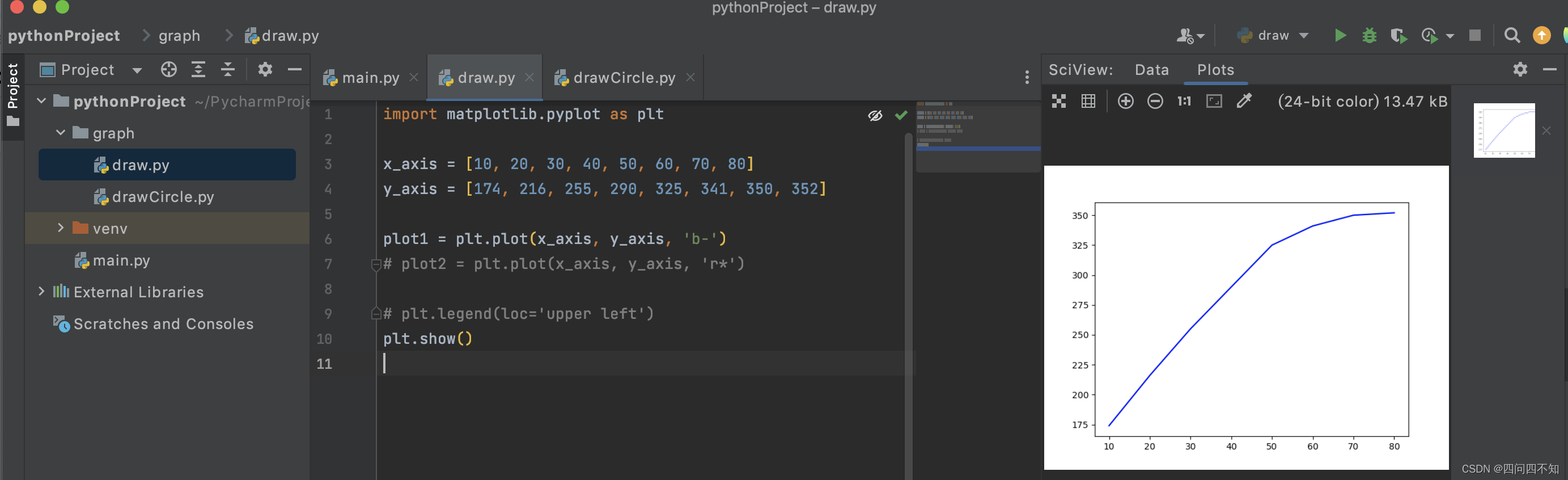
或者画一个饼图,